Excel 2016 çalışma kitabını Excel'in önceki sürümleriyle uyumluluk için kaydetme
Excel 2016'e yükseltme yaptınız ve henüz yükseltme yapmamış olanlarla çalışma kitapları paylaşacağınızı fark ettiniz. Uyumluluk Denetleyicisi'ni çalıştırmak, önceki sürümlerde kullanılamayabilecek özellik veya bilgileri belirlemenize yardımcı olabilir ve çalışma kitabınızı paylaşmadan önce bu sorunlardan bazılarını çözebilirsiniz.
Bir çalışma kitabını Excel 97-2003 (*.xls) biçiminde kaydettiğinizde Uyumluluk Denetleyicisi otomatik olarak çalışır. Ayrıca Excel 2013, 2010 veya 2007 kullanan biriyle paylaşıyorsanız, kendiniz de çalıştırabilirsiniz.
Bir dosyayı .xls biçiminde kaydedin ve Uyumluluk Denetleyicisi sorunlarını gözden geçirin
-
Dosya > Dışarı Aktar'a tıklayın.
-
Dışarı Aktar altında, Dosya Türünü Değiştir'e tıklayın.
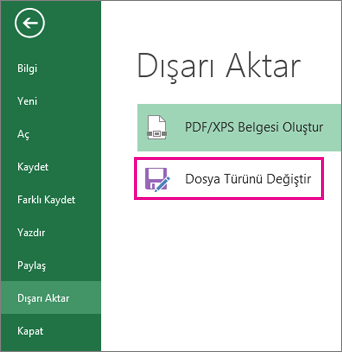
-
Çalışma Kitabı Dosya Türleri altında, Excel 97-2003 Çalışma Kitabı (*.xls) öğesine çift tıklayın.
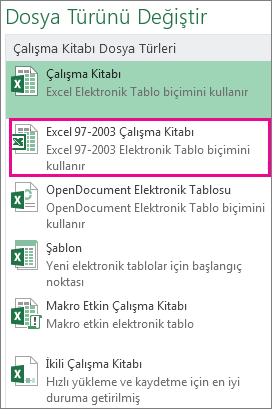
-
Farklı Kaydet iletişim kutusunda, çalışma kitabı için konum seçin.
-
Dosya adı kutusuna, yeni bir dosya adı yazın veya zaten orada olan adı kullanın.
-
Kaydet'e tıklayın.
-
Uyumluluk Denetleyicisi görüntülenirse, bulunan uyumluluk sorunlarını gözden geçirin.
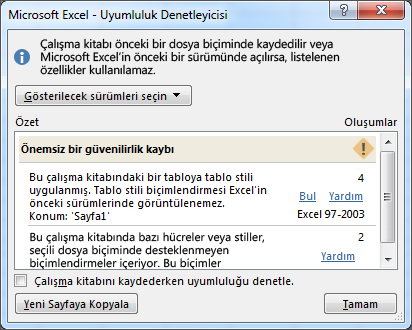
Bul bağlantısı, çalışma sayfanızda sizi bu yere götürür. Yardım bağlantısı sizi, sorun ve olası çözümlerle ilgili bilgilere götürür.
NOTLAR :
-
Excel 2016 uygulamasında, .xls biçiminde yeni kaydettiğiniz çalışma kitabı Uyumluluk Modu'nda açılır. Bu çalışma kitabını Excel'in önceki sürümünde açan kişilere gönderip almayı düşünüyorsanız bu modda çalışmaya devam edin.
-
Geriye dönük uyumluluğa ihtiyacınız kalmadığında, çalışma kitabını yeni Excel 2016 özelliklerinden yararlanabilmenizi sağlayan yeni dosya biçimine dönüştürmek için Dosya > Bilgi > Dönüştür’e tıklayın.
Excel 2013, 2010 ve 2007 için Uyumluluk Denetleyicisi'ni çalıştırma
Çalışma kitabının Excel 2013, 2010 veya 2007 ile uyumlu olduğunu doğrulamak için, çalışma kitabını ilk kaydettiğinizde Uyumluluk Denetleyicisi'ni el ile çalıştırın. Ardından, Uyumluluk Denetleyicisi'ni bu çalışma kitabını her kaydettiğinizde otomatik olarak çalışacak şekilde ayarlayın.
-
Dosya > Bilgi > Sorunları Denetle'ye tıklayın.

-
Uyumluluğu Denetle'yi seçin.
-
Bundan sonra uyumluluğu otomatik olarak denetlemek için, Çalışma kitabını kaydederken uyumluluğu denetle kutusunu işaretleyin.
İPUCU : Uyumluluk denetimi yaparken dahil etmek istediğiniz Excel sürümlerini de belirtebilirsiniz. Varsayılan olarak tüm sürümler denetlenir ve dolayısıyla yalnızca, dahil etmek istemediğiniz sürümleri işaretleyin.
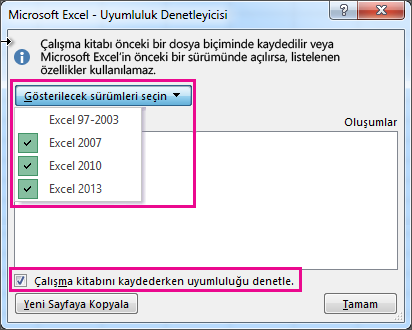
Sorun bulunursa, Bul bağlantısı, çalışma sayfanızda sizi bu yere götürür. Yardım bağlantısı sizi, sorun ve olası çözümlerle ilgili bilgilere götürür.